주제
- #Arduino IDE
- #Arduino
- #Blink 예제
작성: 2024-06-11
작성: 2024-06-11 00:56
본 포스트에서는 Arduino 프로그래밍을 하기 위한 환경을 구축하고, Arduino에서 제공되는 예제를 사용하여 정상적으로 프로그램이 다운로드 되는지 확인합니다. 세부 내용은 아래와 같습니다.
Arduino 다운로드 경로 -> 링크
Windows 기준으로 설명합니다. Windows에 Arduino IDE 설치 방식은 아래의 3가지가 있습니다. 개인의 취향이 있지만, 저는 Installer 방식을 권장합니다. 추후에 Arduino IDE가 아닌 다른 에디터(Ex. Visual Studio Code, Sublime Text, Vim, Atom...)로 아두이노 프로그래밍을 할 수 있는데, Windows Installer 방식으로 설치 시 환경 설정이 가장 편리합니다.
설치 방법은 특별한 사항이 없어 생략합니다.
Blink 예제를 실행해보겠습니다. Blink 예제를 실행하는 방법은 아래의 순서와 같습니다.
1. 준비물
2. Arduino Uno와 PC를 연결
3. Arduino IDE 실행
4. Arduino IDE에서 보드 선택, 포트 선택
5. Blink 예제 불러오기
6. Blink 예제 보드에 다운로드
7. 실행 확인
Arduino Uno 보드를 사용하여 진행합니다. 아래의 준비물을 참고해주세요.

아두이노 우노, USB A/B 케이블
USB A/B 케이블을 통해 준비된 아두이노 우노와 PC를 연결합니다.

아두이노 우노 PC 연결
아두이노 설치가 완료되면 Arduino IDE를 실행합니다. 일반적으로 설치 진행 시 바탕화면에 아래의 아두이노 바로가기 아이콘이 생성되어 있습니다.
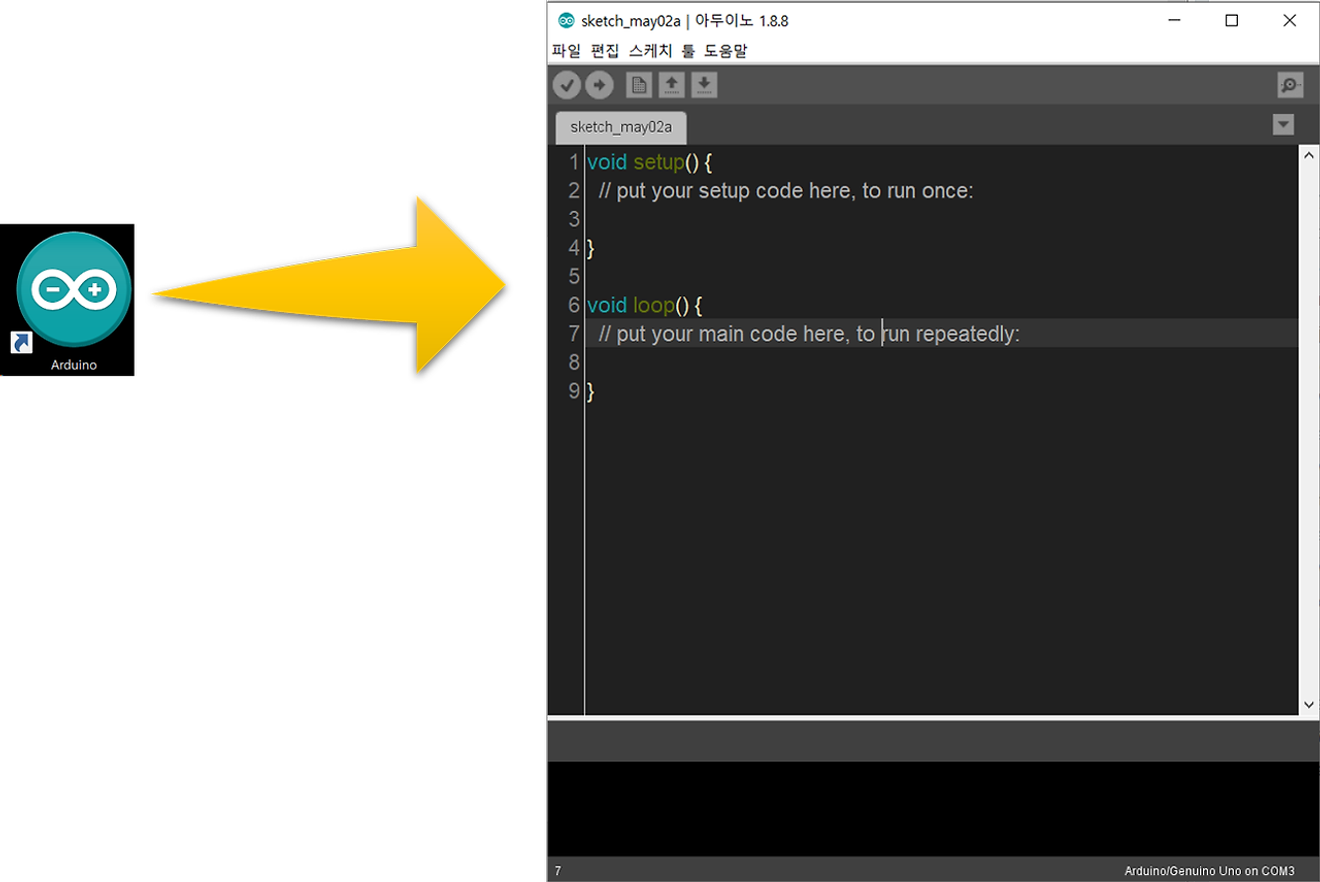
아두이노 IDE 초기화면
Arduino IDE에서 작성된 프로그램을 보드에 실행하도록 다운로드하기 위해 보드, 포트 설정이 되어야 합니다. Arduino Uno가 아닌, 다른 보드로 테스트 하실 분은 해당 보드를 선택해주셔야 합니다.
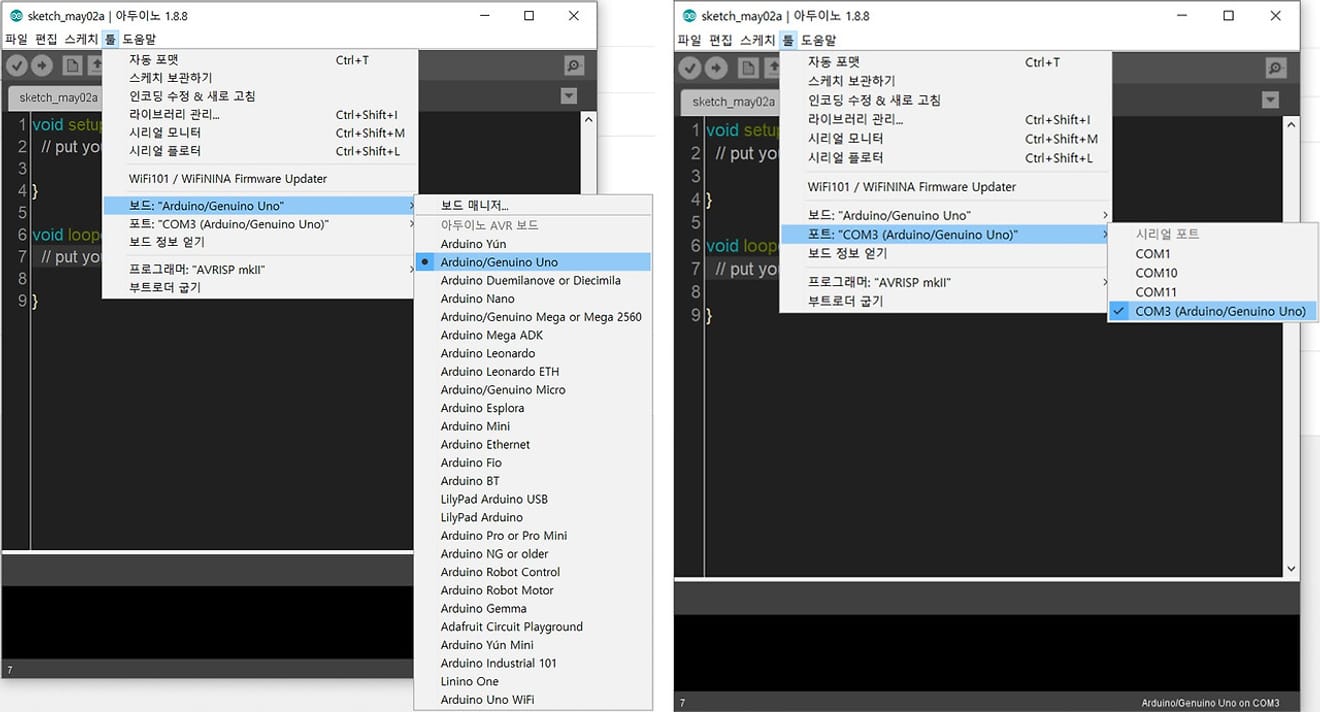
아두이노 보드 및 포트 설정
아두이노에는 자체적으로 제공되는 다양한 예제가 있습니다. 일반적인 예제뿐만 아니라, 보드 선택을 하게 되면 해당 보드에서만 실행되는 예제도 구분되어 제공합니다. 여기서는 Arduino Uno 보드에 내장된 LED를 깜빡이는 예제를 하기 위해 Blink 예제를 불러와 실행해보겠습니다.
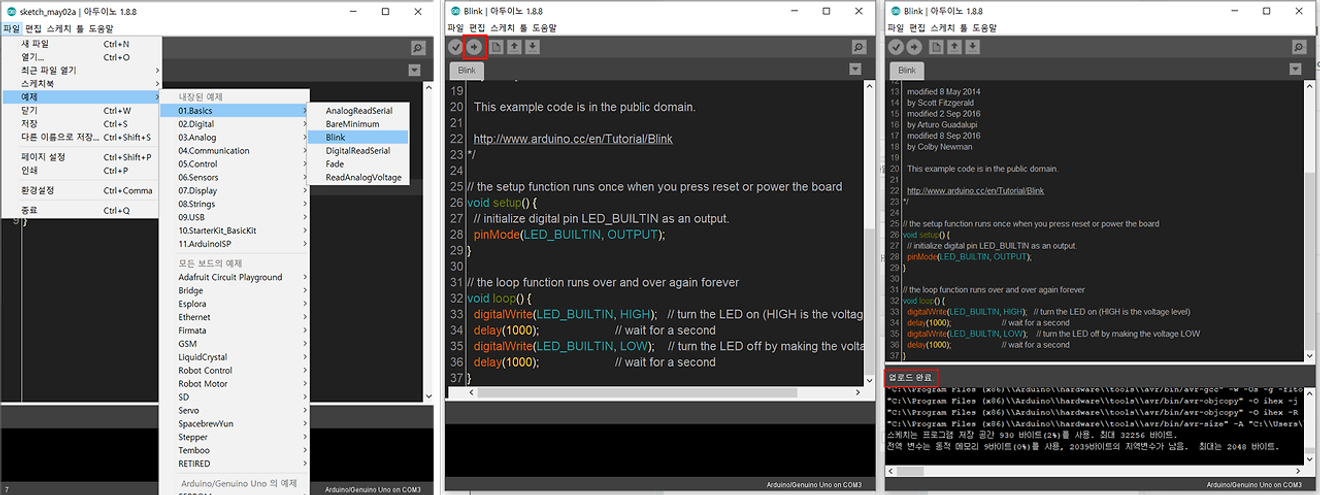
(좌) 블링크 예제 불러오기 (중) 예제 화면 및 업로드 버튼 (우) 업로드 확인
Blink 예제는 1초 간격으로, Arduino Uno 보드의 LED를 깜빡이는 예제입니다. 정상적으로 업로드가 완료되면 아래와 같이 보드의 LED가 깜빡이는 것을 확인할 수 있습니다. 아두이노 프로그래밍 환경 구성을 확인하는 단계로, 코드 설명은 이후에 작성될 포스트에서 설명할 예정입니다.

Blink 예제 실행 결과
아두이노 IDE를 설치하고, 아두이노에서 제공되는 Blink 예제를 불러와 Arduino Uno 보드에 프로그램을 다운로드하여 실행하는 과정을 진행해 보았습니다. 다음 포스트는 Arduino 프로그래밍을 하기 앞서 생산성을 향상시켜주는 Arduino IDE 환경 설정에 대해 작성할 예정입니다.
끝까지 읽어주셔서 감사합니다.^^
댓글0